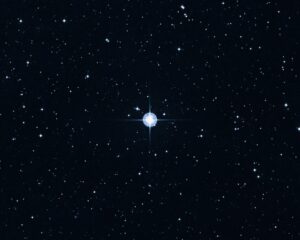Todos sabemos lo incómodo que es utilizar un teclado sucio y lleno de polvo. No solo puede ser desagradable al tacto, sino que también puede afectar el funcionamiento de las teclas. En este artículo, te mostraremos cómo quitar las teclas de tu teclado para poder limpiarlo de manera adecuada. Además, te explicaremos los problemas comunes asociados con un teclado sucio o dañado, para que entiendas la importancia de mantenerlo limpio y en buen estado.
Herramientas necesarias
Antes de comenzar, necesitarás contar con algunas herramientas básicas para quitar las teclas de tu teclado. Asegúrate de tener a mano un destornillador, pinzas y un paño de limpieza. Estas herramientas te serán útiles para extraer las teclas de manera segura y limpiarlas adecuadamente.
Pasos previos
Apagar el ordenador
Antes de comenzar a quitar las teclas, es de vital importancia apagar completamente tu ordenador. Esto evitará cualquier riesgo de dañar el teclado o el ordenador durante el proceso. No subestimes la importancia de esta precaución, ya que un cortocircuito o una manipulación incorrecta pueden tener consecuencias graves.
Desconectar el teclado del ordenador
Una vez que el ordenador esté apagado, debes desconectar el teclado de forma segura. Esto evitará posibles daños en los cables o los puertos USB. Para desconectarlo correctamente, busca el cable de conexión en la parte posterior del teclado y retíralo con cuidado. Si tu teclado es inalámbrico, asegúrate de retirar las pilas.
Extracción de las teclas
Identificar el tipo de teclado
Es importante tener en cuenta que existen diferentes tipos de teclados, como los mecánicos, de membrana, etc. Cada tipo requiere un método específico para quitar las teclas. Antes de continuar, debes identificar el tipo de teclado que tienes. Una rápida búsqueda en Internet o consultar el manual del teclado te ayudará a determinar el tipo que estás utilizando.
Método 1: Teclas que se pueden quitar fácilmente
Algunas teclas se pueden quitar fácilmente sin utilizar herramientas adicionales. Este es el caso de las teclas más comunes, como la barra espaciadora, las teclas de función y las teclas alfabéticas. Sigue estos pasos para quitar estas teclas:
- Coloca tus dedos cerca de una esquina de la tecla.
- Aplica una leve presión hacia arriba hasta que la tecla se suelte.
- Con cuidado, levanta la tecla hasta que se desprenda completamente.
Es importante tener precaución al quitar estas teclas para evitar dañarlas o forzar su retiro. Asegúrate de mantener una presión suave y constante para no dañar ninguna parte del teclado.
Método 2: Teclas que requieren herramientas
Algunas teclas, como las teclas de dirección, las teclas de control o las teclas de retroceso, pueden requerir el uso de herramientas para ser retiradas. Sigue estos pasos para quitar estas teclas:
- Utiliza un destornillador pequeño o pinzas para levantar una de las esquinas de la tecla.
- Aplica presión hacia arriba hasta que la tecla se suelte.
- Con cuidado, levanta la tecla hasta que se desprenda completamente.
Es necesario tener precaución y delicadeza al utilizar herramientas para quitar las teclas. Asegúrate de no aplicar demasiada fuerza y de no dañar ninguna parte del teclado en el proceso.
Limpieza de las teclas
Limpieza de las teclas removidas
Una vez que hayas quitado las teclas del teclado, es el momento de limpiarlas. Puedes utilizar un paño húmedo con agua tibia y jabón suave para limpiar las teclas. Asegúrate de quitar cualquier residuo de polvo o suciedad acumulada, frotando suavemente la superficie de cada tecla. Puedes utilizar un producto de limpieza específico para teclados si lo prefieres. Asegúrate de seguir las instrucciones del fabricante para su uso adecuado.
Recuerda seguir las indicaciones del fabricante y no usar productos químicos agresivos que puedan dañar las teclas o el teclado.
Limpieza del teclado sin teclas
Aprovecha la oportunidad para limpiar el teclado en sí sin las teclas. Utiliza un cepillo suave o un paño ligeramente humedecido en agua tibia y jabón suave para eliminar cualquier residuo de polvo o suciedad acumulada entre las teclas. Asegúrate de secar completamente el teclado antes de proceder a colocar las teclas nuevamente.
Volver a colocar las teclas
Alineación correcta de las teclas
Antes de volver a colocar las teclas en el teclado, es importante asegurarse de que estén alineadas correctamente. Coloca cada tecla en su posición correspondiente y asegúrate de que encaje de forma precisa. Presta especial atención a las teclas de tamaño irregular o las teclas de espacio grande.
Es crucial asegurarte de que cada tecla esté alineada correctamente antes de continuar.
Encajado de las teclas en su lugar
Una vez que cada tecla esté correctamente alineada, presiona firmemente hasta que encaje completamente en su lugar. Puedes asegurarte de que la tecla esté correctamente encajada al presionar nuevamente en cada esquina y verificar que no haya movimientos o holguras.
En caso de que alguna tecla no encaje correctamente, revisa si hay algún residuo o partícula de polvo que pueda estar obstruyendo el mecanismo de encaje. Limpia cuidadosamente el área afectada y vuelve a intentar encajar la tecla.
Cuidados posteriores
Reiniciar el ordenador y comprobar el funcionamiento
Una vez que hayas vuelto a colocar todas las teclas en el teclado, es importante reiniciar tu ordenador antes de utilizarlo. Esto asegurará que todas las funciones del teclado se restablezcan correctamente. Después de reiniciar, comprueba que todas las teclas funcionen correctamente. Presiona cada tecla individualmente y verifica que la respuesta sea la esperada.
Mantenimiento regular del teclado
Para mantener tu teclado en buen estado y evitar la acumulación de polvo y suciedad, es recomendable realizar un mantenimiento regular. Esto incluye limpiar el teclado con un paño húmedo cada cierto tiempo y evitar comer o beber cerca del teclado para prevenir derrames accidentales.
Recuerda que la limpieza regular y el mantenimiento adecuado prolongarán la vida útil de tu teclado y garantizarán su funcionamiento óptimo.
Conclusión
En resumen, quitar las teclas de tu teclado para limpiarlo adecuadamente puede mejorar su funcionamiento y prolongar su vida útil. En este artículo, te hemos mostrado los pasos clave para quitar y limpiar las teclas, así como la importancia de mantener tu teclado limpio y en buen estado. Esperamos que esta guía te haya sido útil y que puedas disfrutar de un teclado limpio y libre de polvo.